In der heutigen digitalen Welt ist ein aktueller Webbrowser unerlässlich für Sicherheit, Leistung und Kompatibilität. Mozilla Firefox gehört zu den beliebtesten Browsern und wird kontinuierlich weiterentwickelt. Wenn Sie die Mozilla Firefox Neue Version nutzen, profitieren Sie von den neuesten Funktionen und dem bestmöglichen Schutz. In diesem Artikel erfahren Sie, wie Sie Ihren Firefox-Browser mühelos auf dem neuesten Stand halten und welche Vorteile dies mit sich bringt.
Warum ist ein Firefox-Update so wichtig?
Ein regelmäßig aktualisierter Browser ist mehr als nur eine Frage des Komforts – er ist eine Notwendigkeit. Die Entwickler von Mozilla arbeiten unermüdlich daran, Firefox sicherer, schneller und funktionsreicher zu machen.
- Sicherheit: Jede neue Version behebt potenzielle Sicherheitslücken, die von Cyberkriminellen ausgenutzt werden könnten. Indem Sie Ihre mozilla firefox neue version installieren, schützen Sie sich aktiv vor Viren, Malware und Phishing-Versuchen.
- Leistung und Geschwindigkeit: Updates optimieren die Browser-Engine, was zu schnelleren Ladezeiten und einer reibungsloseren Navigation führt. Ihr Surferlebnis wird spürbar verbessert.
- Neue Funktionen: Mit jeder Aktualisierung kommen oft neue und verbesserte Funktionen hinzu, die Ihre Produktivität steigern oder das Surfen angenehmer gestalten.
- Kompatibilität: Webstandards entwickeln sich ständig weiter. Ein aktueller Browser stellt sicher, dass Sie alle Websites korrekt und ohne Probleme anzeigen können.
Für eine optimale Systemwartung und die Verwaltung von Softwarepaketen auf Linux-Systemen, die manchmal auch mit der Aktualisierung von Browsern in Verbindung stehen können, finden Sie weitere nützliche Informationen, zum Beispiel zum RAR für Linux herunterladen. Dies unterstreicht die Notwendigkeit, alle Ihre Softwarekomponenten aktuell zu halten, um die beste Leistung und Sicherheit zu gewährleisten.
Mozilla Firefox manuell aktualisieren – Schritt für Schritt
In den meisten Fällen aktualisiert sich Firefox automatisch im Hintergrund. Manchmal ist es jedoch notwendig oder wünschenswert, manuell nach Updates zu suchen und diese zu installieren. Dies ist besonders relevant, wenn Sie die mozilla firefox neue version sofort nach ihrer Veröffentlichung erhalten möchten.
1. Überprüfung auf Updates
- Klicken Sie auf die Menü-Schaltfläche auf der rechten Seite der Firefox-Symbolleiste.
- Gehen Sie zu „Hilfe“ und wählen Sie „Über Firefox“. Unter macOS finden Sie diese Option im Firefox-Menü in der Menüleiste.
- Das Fenster „Über Mozilla Firefox“ öffnet sich.
2. Update herunterladen und installieren
Firefox prüft automatisch auf Updates, sobald das „Über Firefox“-Fenster geöffnet ist.
- Ist eine mozilla firefox neue version verfügbar, wird diese automatisch heruntergeladen.
 Screenshot des "Über Firefox"-Fensters, das einen aktiven Download eines Updates anzeigt
Screenshot des "Über Firefox"-Fensters, das einen aktiven Download eines Updates anzeigt - Wichtiger Hinweis: Firefox kann das neueste Update auch im Hintergrund herunterladen, selbst wenn das Fenster „Über Firefox“ bereits anzeigt, dass der Browser auf dem neuesten Stand ist. Updates werden erst nach einem Neustart von Firefox angewendet.
3. Firefox neu starten
Sobald der Download abgeschlossen ist, erscheint eine Schaltfläche.
- Klicken Sie auf „Zum Abschließen des Updates Firefox neu starten“, um die Installation der mozilla firefox neue version abzuschließen.
 Schaltfläche "Firefox neu starten, um Update abzuschließen" im "Über Firefox"-Fenster
Schaltfläche "Firefox neu starten, um Update abzuschließen" im "Über Firefox"-Fenster
Update-Einstellungen von Firefox konfigurieren
Sie haben die Möglichkeit, zu steuern, wie Firefox Updates installiert. Dies kann nützlich sein, um beispielsweise automatische Updates zu aktivieren oder zu deaktivieren.
- Klicken Sie auf die Menü-Schaltfläche und wählen Sie „Einstellungen“.
- Im Bereich „Allgemein“ scrollen Sie zum Abschnitt „Firefox-Updates“.
 Screenshot der Update-Einstellungen von Firefox im Bereich "Allgemein" unter Windows
Screenshot der Update-Einstellungen von Firefox im Bereich "Allgemein" unter Windows - Hier können Sie zwischen Optionen wie „Updates automatisch installieren (empfohlen)“, „Updates suchen, aber mich entscheiden lassen, ob sie installiert werden sollen“ oder „Niemals nach Updates suchen (nicht empfohlen)“ wählen. Es gibt auch eine Option für Hintergrund-Updates unter Windows, die sicherstellt, dass Firefox auch dann aktualisiert wird, wenn der Browser nicht läuft.
Häufige Fragen und Probleme bei der Firefox-Aktualisierung
Manchmal treten bei der Aktualisierung von Firefox unerwartete Probleme auf. Hier sind einige gängige Szenarien und deren Lösungen, um sicherzustellen, dass Sie immer die mozilla firefox neue version nutzen können.
- Linux-Distributionen: Wenn Sie Firefox über den Paketmanager Ihrer Linux-Distribution installiert haben (z.B. APT unter Debian/Ubuntu oder DNF unter Fedora), werden Updates über Ihr System und nicht über die Firefox-Einstellungen verwaltet. Sie müssen dann warten, bis ein aktualisiertes Paket im Repository Ihrer Distribution verfügbar ist. Für Nutzer, die solche Paketmanager-basierte Software handhaben, ist es wichtig, die richtigen Pakete zu kennen. Beispielsweise kann das Finden des richtigen WinRAR .deb-Paket für Debian-basierte Systeme eine ähnliche Herausforderung darstellen wie die Verwaltung von Browser-Updates über das System.
- Microsoft Store: Haben Sie Firefox über den Microsoft Store installiert, erhalten Sie Updates ebenfalls über den Store. Überprüfen Sie dort regelmäßig die App-Updates.
- Update schlägt fehl oder Firefox startet nicht: Wenn die Installation der mozilla firefox neue version Probleme bereitet oder Firefox nach einem Update nicht mehr startet, versuchen Sie Folgendes:
- Laden Sie den offiziellen Firefox Installer herunter.
- Schließen Sie Firefox vollständig (falls er noch läuft).
- Führen Sie den heruntergeladenen Installer aus. Ihre vorhandenen Daten und Einstellungen bleiben dabei erhalten.
- Manchmal hilft auch ein einfacher Neustart von Firefox oder des gesamten Computers.
- Sollte Firefox überhaupt nicht mehr starten, konsultieren Sie die offizielle Mozilla-Hilfeseite für spezifische Fehlerbehebungsschritte.
Fazit
Das regelmäßige Aktualisieren Ihres Mozilla Firefox Browsers auf die mozilla firefox neue version ist ein einfacher, aber entscheidender Schritt, um Ihre Online-Sicherheit zu gewährleisten und von der besten Leistung und den neuesten Funktionen zu profitieren. Ob durch automatische Updates oder eine schnelle manuelle Überprüfung – halten Sie Ihren Browser stets auf dem neuesten Stand. So surfen Sie sicherer, schneller und effizienter durch das Internet. Machen Sie es zur Gewohnheit, auf die kleinen Hinweise für Updates zu achten, und genießen Sie ein reibungsloses Surferlebnis!

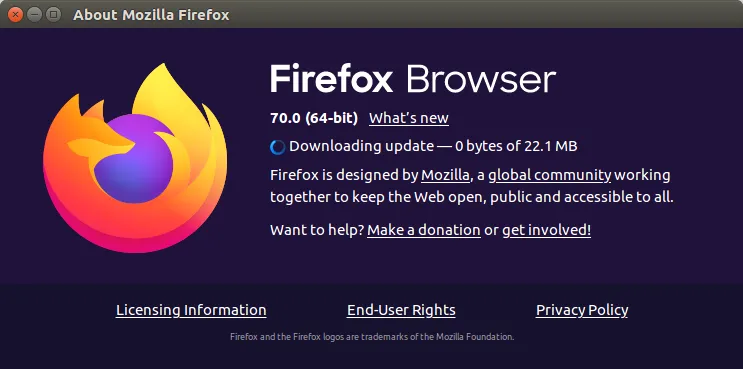
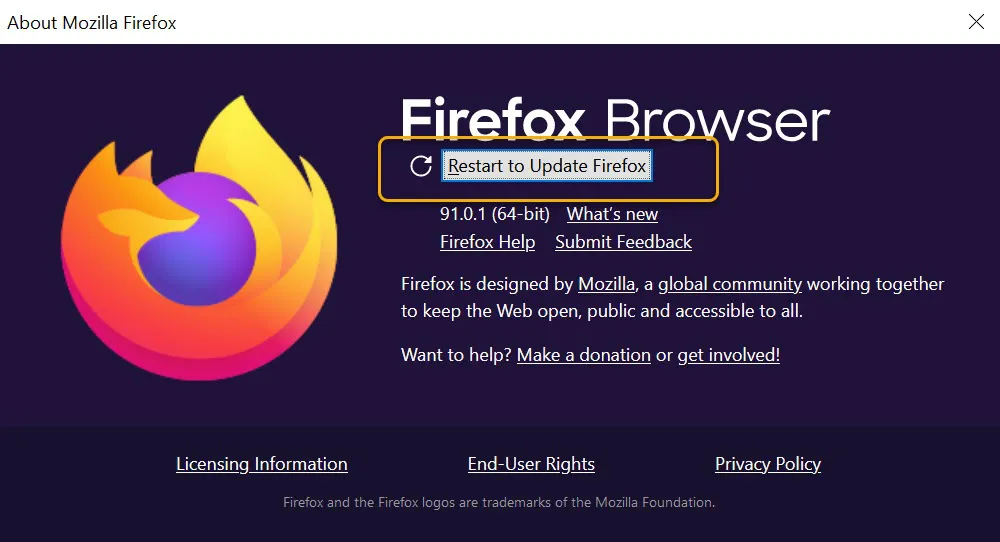 Schaltfläche "Firefox neu starten, um Update abzuschließen" im "Über Firefox"-Fenster
Schaltfläche "Firefox neu starten, um Update abzuschließen" im "Über Firefox"-Fenster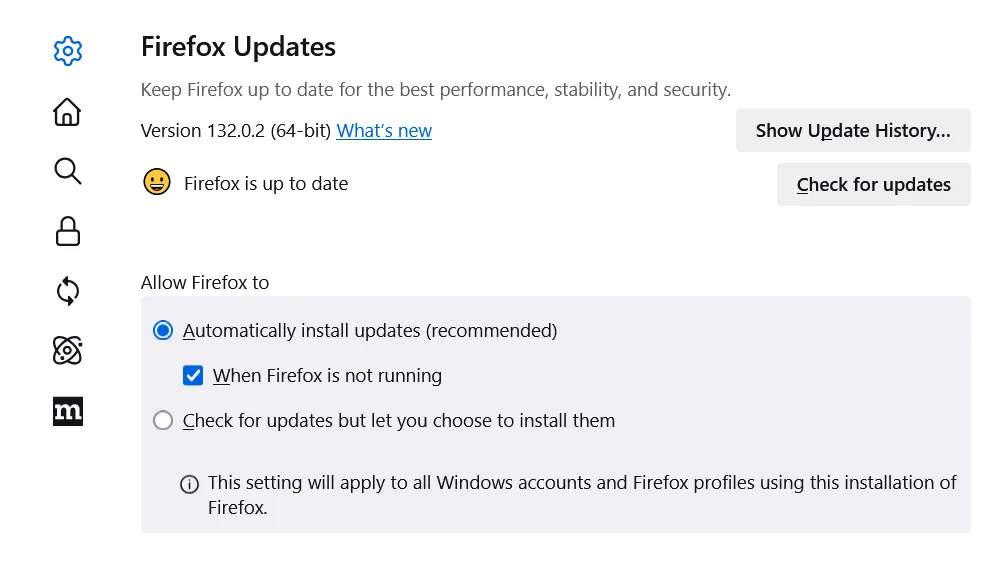 Screenshot der Update-Einstellungen von Firefox im Bereich "Allgemein" unter Windows
Screenshot der Update-Einstellungen von Firefox im Bereich "Allgemein" unter Windows